Ta bort Crawler.com omdirigera (Virus Removal Guide)
Crawler.com är en webbläsare kapare, som främjas via andra gratis nedladdningar, och en gång installerat det kommer att ändra din webbläsare hemsida och standardsökmotor till http://crawler.com.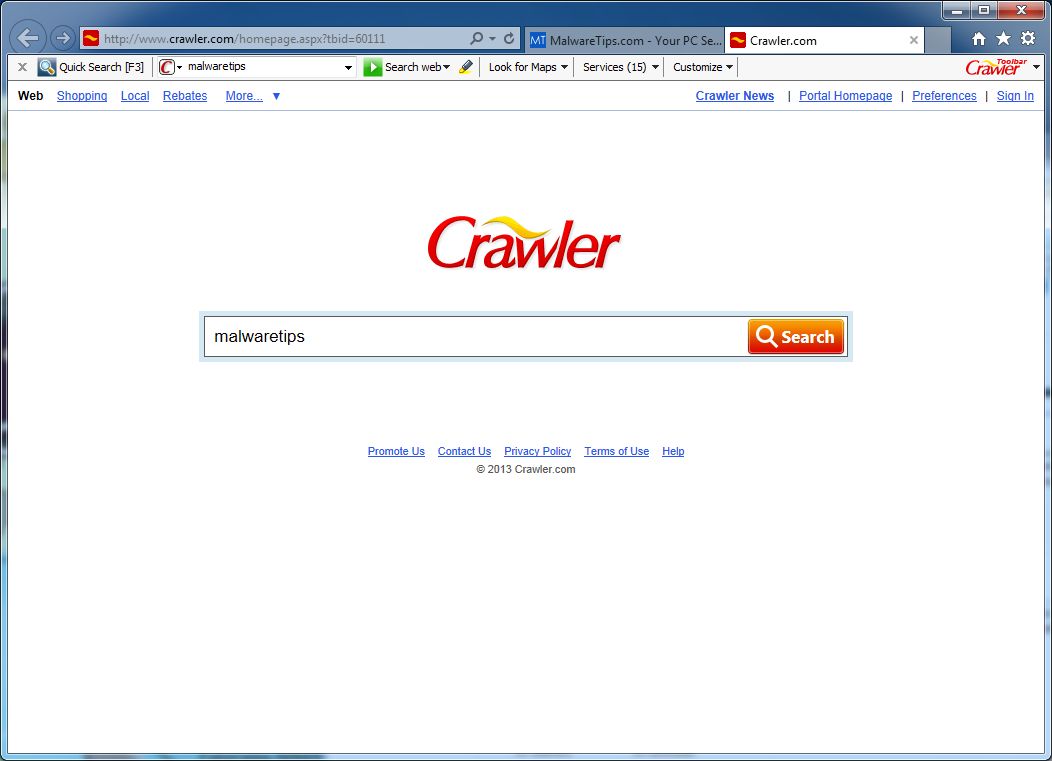
Crawler.com kommer att visa annonser och sponsrade länkar i sökresultaten, och kan samla söktermer från dina sökfrågor. Den Crawler.com hijack används för att öka reklamintäkterna, som vid användning av blackhat SEO, för att blåsa upp en webbplats sidrankning i sökresultaten.
sökrobot.com det är tekniskt inte ett virus, men det uppvisar massor av skadliga egenskaper, såsom rootkit kapacitet att koppla djupt in i operativsystemet, webbläsarkapning, och i allmänhet bara störa användarupplevelsen. Branschen hänvisar i allmänhet till det som en “PUP,” eller potentiellt oönskade program.
sökrobot.com är en annons som stöds (användare kan se ytterligare banner, sök, pop-up, pop-under, interstitiell och i-text länk annonser) cross webbläsare plugin för Internet Explorer (BHO) och Firefox/Chrome (plugin) och distribueras via olika monetarisering plattformar under installationen. Webbläsartillägget innehåller olika funktioner som kommer att ändra standard eller anpassade inställningar i webbläsaren inklusive hemsidan, sökinställningar och i vissa fall kommer att ändra Internet Explorer laddningstid tröskel, placera ett lås fil i Firefox för att förhindra konkurrerande programvara från att ändra dess inställningar samt inaktivera webbläsarens innehåll säkerhetspolicy för att möjliggöra cross site scripting av plugin.
sökrobot.com fick på din dator efter att du har installerat en freeware programvara (videoinspelning/streaming, ladda ner-chefer eller PDF-skapare) som hade buntat i deras installation denna webbläsare kapare. Mycket ofta har användarna ingen aning om var kom det ifrån, så det är inte förvånande alls att de flesta antar det Crawler.com är ett virus
till exempel, när du installerar Dixv Player, kommer du också överens om att ändra din webbläsare hemsida och standardsökmotor till Crawler.com.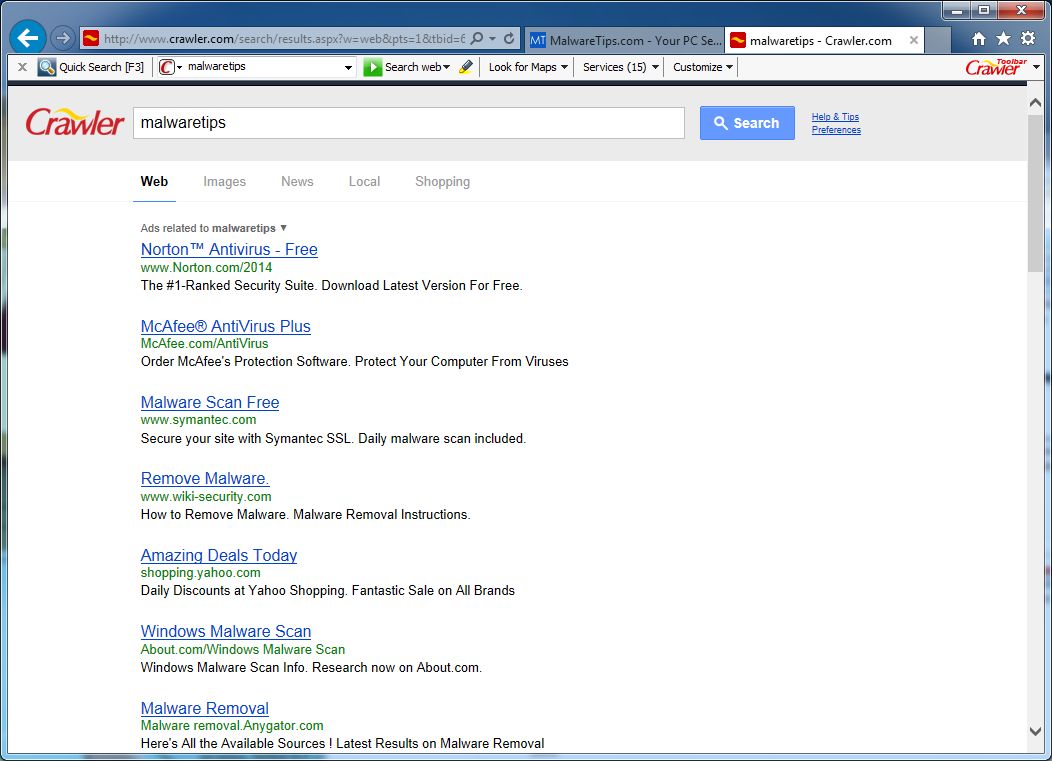
men när du avinstallerar Dixv Player från din dator återställs inte webbläsarens standardinställningar. Det betyder att du måste ta bort Crawler.com från din favorit webbläsare manuellt.
du bör alltid vara uppmärksam när du installerar programvara eftersom ofta innehåller en programinstallatör valfria installationer, till exempel detta Crawler.com webbläsare kapare. Var mycket försiktig med vad du godkänner att installera.
välj alltid den anpassade installationen och avmarkera allt som inte är bekant, särskilt valfri programvara som du aldrig ville ladda ner och installera i första hand. Det säger sig självt att du inte ska installera programvara som du inte litar på.
hur man tar bort Crawler.com webbläsare kapare-Virus Removal Guide
denna sida är en omfattande guide, som kommer att ta bort Crawler.com från din Internet Explorer, Firefox och Google Chrome.
utför alla steg i rätt ordning. Om du har några frågor eller tvivel när som helst, stanna och be om vår hjälp.
steg 1: Ta bort Crawler.com webbläsare kapare från din dator med AdwCleaner
steg 2: Ta bort Crawler.com från Internet utforska, Firefox och Google Chrome med Junkware Removal Tool
steg 3: Ta bort Crawler.com skadliga filer med Malwarebytes Anti-Malware Free
steg 4: dubbelkontroll för Crawler.com infektion med HitmanPro
steg 1: Ta bort Crawler.com webbläsare kapare med AdwCleaner
Adwcleaner verktyget kommer att skanna din dator för sökrobot.com skadliga filer som kan ha installerats på din dator utan din vetskap.
- du kan ladda ner AdwCleaner-verktyget från länken nedan.
Adwcleaner nedladdningslänk (den här länken hämtar automatiskt AdwCleaner på din dator) - innan du startar AdwCleaner stänger du alla öppna program och webbläsare och dubbelklickar sedan på AdwCleaner-ikonen.

om Windows frågar dig om du vill köra AdwCleaner eller inte, låt den köras. - när AdwCleaner-programmet öppnas klickar du på Scan-knappen som visas nedan.

AdwCleaner börjar nu söka efter Crawler.com skadliga filer som kan installeras på din dator. - för att ta bort Crawler.com skadliga filer som upptäcktes i föregående steg, klicka på knappen rengör.

AdwCleaner kommer nu att uppmana dig att spara alla öppna filer eller data som programmet kommer att behöva starta om datorn. Vänligen gör det och klicka sedan på OK-knappen.
steg 2: Ta bort sökrobot.com från Internet utforska, Firefox och Google Chrome med Junkware Removal Tool
Junkware Removal Tool är ett kraftfullt verktyg, som kommer att ta bort Crawler.com tillägg från Internet Explorer, Firefox och Google Chrome.
- du kan ladda ner Junkware Removal Tool utility från nedanstående länk:
JUNKWARE REMOVAL TOOL DOWNLOAD LINK (denna länk kommer automatiskt att hämta Junkware Removal Tool utility på datorn) - när Junkware Removal Tool är klar med nedladdningen, dubbelklicka på JRT.exe-ikonen enligt nedan.

om Windows frågar dig om huruvida du vill köra Junkware Removal Tool, låt den köras. - Junkware Removal Tool startar nu, och vid kommandotolken måste du trycka på valfri tangent för att utföra en skanning för Crawler.com virus.

var tålmodig eftersom det kan ta ett tag att slutföra (upp till 10 minuter) beroende på systemets SPECIFIKATIONER. - när scan Junkware Removal Tool kommer att slutföras, detta verktyg kommer att visa en logg med skadliga filer och registernycklar som togs bort från datorn.

steg 3: Ta bort Crawler.com skadliga filer från din dator med Malwarebytes Anti-Malware Free
Malwarebytes Anti-Malware Free använder Malwarebytes kraftfull teknik för att upptäcka och ta bort alla spår av skadlig kod, inklusive maskar, trojaner, rootkits, skurkar, dialers, spionprogram och mer.
- du kan ladda ner Malwarebytes Anti-Malware gratis från länken nedan och dubbelklicka sedan på den för att installera det här programmet.
Malwarebytes Anti-MALWARE download LINK (den här länken öppnar en nedladdningssida i ett nytt fönster där du kan ladda ner Malwarebytes Anti-Malware Free) - när installationen börjar, fortsätt följa anvisningarna för att fortsätta med installationsprocessen.
gör inga ändringar i standardinställningarna och när programmet är klart att installera, klicka på knappen Slutför.
- på fliken skanner väljer du utför Snabbsökning och klickar sedan på knappen Skanna för att börja skanna din dator.

- Malwarebytes Anti-Malware börjar nu skanna din dator enligt nedan.

- du kommer nu att presenteras med en skärm som visar dig malware infektioner som Malwarebytes’ Anti-Malware har upptäckt.Observera att de infektioner som hittats kan vara annorlunda än vad som visas på bilden.Se till att allt är markerat (kryssat) och klicka på knappen Ta bort vald.

steg 4: dubbelkontroll för sökroboten.com infektion med HitmanPro
HitmanPro är en second opinion scanner, utformad för att rädda din dator från skadlig kod (virus, trojaner, rootkits, etc.) som har infekterat din dator trots alla säkerhetsåtgärder du har vidtagit (t.ex. antivirusprogram, brandväggar etc.).
- du kan ladda ner HitmanPro från länken nedan och dubbelklicka på den för att starta det här programmet.
HITMANPRO nedladdningslänk (den här länken öppnar en ny webbsida där du kan ladda ner HitmanPro) - HitmanPro startar och du måste följa anvisningarna (genom att klicka på Nästa knapp) för att starta en systemsökning med det här programmet.

- HitmanPro kommer att börja skanna din dator för skadlig kod, vilket framgår av bilden nedan.

- när skanningen är klar ser du en skärm som visar alla infekterade filer som det här verktyget har upptäckt,och du måste klicka på Nästa för att ta bort dessa skadliga filer.

- klicka på Aktivera gratis licensför att starta gratis 30 dagars testversion och ta bort alla skadliga filer från din dator.

din dator ska nu vara fri från Crawler.com infektion. Om din nuvarande antiviruslösning släpper igenom denna infektion kanske du vill överväga att köpa PRO-versionen av Malwarebytes Anti-Malware för att skydda mot dessa typer av hot i framtiden.
om du fortfarande har problem när du försöker ta bort Crawler.com kapare från din maskin, starta en ny tråd i vår Malware borttagning hjälp forum.
Leave a Reply